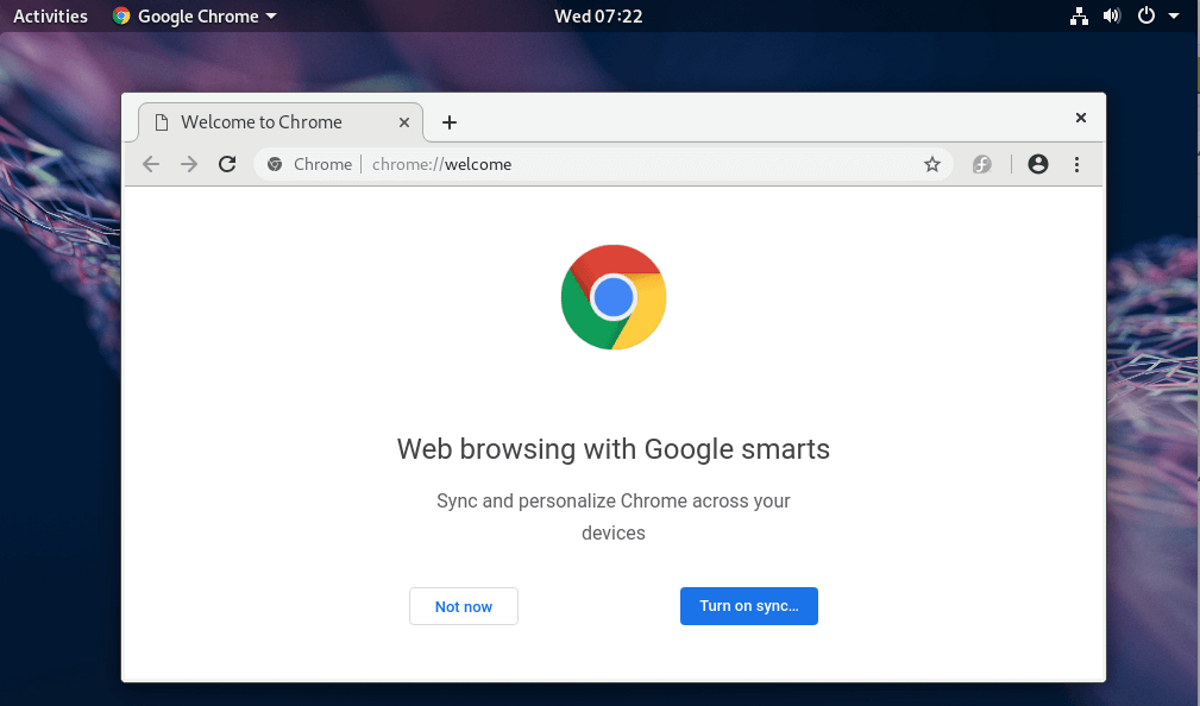
Nakon što ste uspješno izveli instaliranje Fedore 31 na vaše računalo ili na vaš virtualni stroj, nekoliko je stvari za napraviti kako biste mogli konfigurirati sustav i osjećati se malo ugodnije. Fedora prema zadanim postavkama uključuje Firefox kao web preglednik, iako za slučaj mnogih (Uključujem i sebe) radije koristite Chrome / Chromium.
Zato ovaj put podijelit ćemo ovaj članak s vama za one koji ne znaju instalirati Chrome na Fedoru 31 s dvije različite metode, iz kojih mogu instalirati ovaj preglednik na svoj sustav.
Instaliranje Google Chrome / Chromium iz spremišta
Prva metoda koje dijelimo, omogućit će nam instaliranje Google Chromea, Omogućavanjem spremišta za to u sustavu.
Za ovu otvorimo centar za sistemski softver, u kojem možemo tražiti Chromium kako bismo ga mogli instalirati na sustav (u slučaju da vam je to draže). Dok za one koji više vole Chrome kliknimo na meni hamburgera koja se nalazi u gornjem lijevom kutu.
Ovdje će se otvoriti izbornik i odabrat ćemo opciju "Repozitoriji softvera". Otvorit će se novi prozor i mi ćemo kliknite jedinu opciju koja je "gumb za omogućavanje spremišta trećih strana".
Nakon što se to učini, prikazat će se više opcija od kojih možemo omogućiti različita spremišta za sustav. Među njima i među prvim opcijama možemo vidjeti onu od "Google" koji možemo omogućiti klikom na njega a zatim na gumb "Aktiviraj".
Sada zatvorimo prozor i spremišta će se morati ažurirati. (U mom se slučaju to nije dogodilo, ali oni se mogu ažurirati otvaranjem terminala i u njega upišemo sudo dnf update).
Možemo instalirati Chrome s terminala upisivanjem:
sudo dnf install google-chrome-stable -y
Za one koji više vole probne verzije:
sudo dnf install google-chrome-unstable -y
Ili za one koji žele instalirati Chromium s terminala, to mogu učiniti tako da u njega upišu sljedeću naredbu:
sudo dnf install chromium -y
Ovaj se postupak može izvršiti i s terminala, u njega moramo upisati samo sljedeću naredbu da omogućimo dodatne spremišta:
sudo dnf install fedora-workstation-repositories
Gotovo samo moramo upisati "y" da bismo nastavili. Nakon toga, omogućit ćemo Googleovo spremište u sustavu, što radimo upisivanjem:
sudo dnf config-manager --set-enabled google-chrome
Na kraju za instalaciju preglednika samo upišemo:
sudo dnf install google-chrome-stable -y
Ili instalirati beta verziju i nestabilnu verziju.
sudo dnf install google-chrome-beta -y
sudo dnf instalar google-chrome-unstable -y
Instaliranje Chromea iz RPM paketa
Druga metoda da biste mogli instalirati Google Chrome na Fedoru 31 preuzima paket RPM preglednika izravno sa službenog web mjesta ovog. StrTo možete učiniti na sljedećem linku.
ovdje odabrat ćemo da želimo preuzeti RPM paket i prihvatit ćemo uvjete korištenja preglednika u prozoru koji se otvori za preuzimanje paketa.
Kada je preuzimanje završeno, idemo u našu mapu za preuzimanja (to je zadano mjesto), ako ste odabrali drugo mjesto, morate otići na nju.
Nalazite se u mapi u kojoj spremamo rpm paket iz preglednika Google Chrome imamo dva načina da ga instaliramo. Prvi je s upraviteljem sistemskog paketa. To će reći, dvostruki klik na ovo i otvorit će se softverski centar koji neće tražiti potvrdu za instaliranje paketa.
Drugi način instalacije paketa je s terminalaal, koju moramo smjestiti u mapu u koju spremamo rpm paket.
U slučaju zadanog mjesta, odnosno preuzimanja, ovoj mapi pristupamo samo upisivanjem:
cd Descargas
Y Paket rpm možemo instalirati izvršavanjem sljedeće naredbe:
sudo rpm -ivh google*.rpm
I spremni s njim, možete početi koristiti ovaj preglednik u novoj instalaciji Fedore 31.